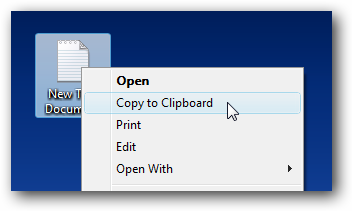Am acoperit anterior modul de trimitere aconținutul unui fișier text către Windows Clipboard cu o simplă comandă rapidă Send To, dar dacă doriți să faceți contrariul? Adică: trimiteți conținutul clipboard-ului într-un fișier text cu o comandă simplă.
Nici o problema. Iată cum.
Copiați utilitarul ClipOut
În timp ce Windows oferă instrumentul pentru linia de comandă „clip”ca o modalitate de a direcționa ieșirea consolei către clipboard, nu are un instrument pentru a direcționa conținutul clipboard-ului către consolă. Pentru a face acest lucru, vom folosi un mic utilitar numit ClipOut (linkul de descărcare din partea de jos).
Pur și simplu descărcați și extrageți acest fișier într-o locație din variabila dvs. PATH Windows (dacă nu știți ce înseamnă asta, trebuie doar să extrageți EXE în folderul C: Windows) și sunteți gata de plecare.
Adăugați comanda rapidă Trimiteți
Deschideți-vă locația de trimitere către folder accesând Run> shell: sendto

Creați o comandă rapidă nouă cu comanda:
CMD / C ClipOut>
Notă comanda de mai sus va suprascrie conținutul fișierului selectat. Dacă doriți să adăugați la conținutul fișierului selectat, utilizați în schimb această comandă:
CMD / C ClipOut >>
Desigur, puteți face comenzi rapide pentru ambele.

Dați un nume descriptiv scurtăturii.
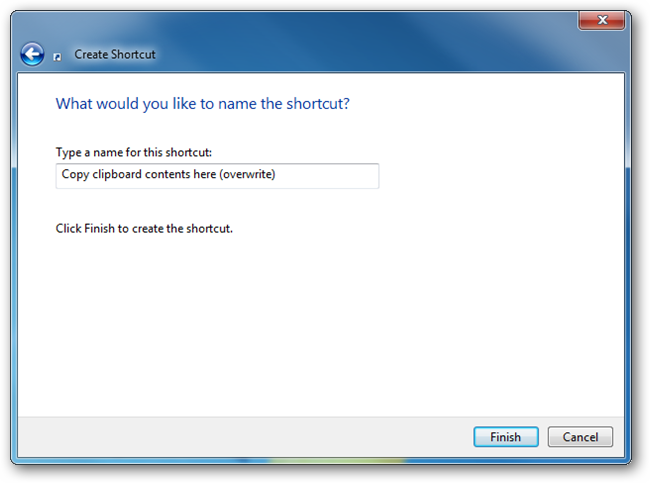
Ai terminat. Utilizând această comandă rapidă, veți trimite conținutul textului copiat în Windows Clipboard în fișierul selectat.
Este important să rețineți că instrumentul ClipOut acceptă numai emiterea de text. Dacă aveți date binare copiate în clipboard, atunci ieșirea ar fi goală.
Schimbarea icoanei
În mod implicit, va apărea pictograma pentru scurtăturăca prompt de comandă, dar puteți schimba cu ușurință acest lucru prin editarea proprietăților de la comanda rapidă și făcând clic pe butonul Change Icon. Am folosit o pictogramă situată în „% SystemRoot% System32shell32.dll”, dar orice pictogramă pe placul dvs. o va face.

Ca o modificare suplimentară, puteți seta funcțiaproprietățile comenzii rapide pentru a rula la minimum. Acest lucru va împiedica fereastra de comandă să clipească atunci când trimiterea către comandă este rulată (în schimb va clipi în bara de activități, ceea ce este greu de observat).

Link-uri
Descărcați utilitarul ClipOut